C4D R20 Prorender 使用文档中文版
今天是2020年1月1日元旦节,首先祝大家元旦快乐!新的一年奋斗也要继续,上次给大家分享了“节点材质编辑器使用文档”这次分享的是Prorender 使用文档中文版,同样是因为C4D的公司 MAXON 没有翻译使用文档,该文章可以更好的帮助大家理解C4D的Prorender能做什么不能做什么,希望大家喜欢。
ProRender
常规
Tip1:请注意,在以下情况下,必须为GPU渲染器:
- 使用新版本的Cinema 4D渲染
- 用新显卡渲染
- 更新显卡或OpenCL驱动程序后
- 激活运动模糊并修改渲染设置
- 使用不同的噪波和着色器激活次表面散射
除了在Cinema 4D R19中之外,并非一次对所有着色器执行此操作,而是在必要时立即执行此操作,这可大大加快渲染工作流程。这可能需要一段时间-在此期间Cinema 4D可能似乎被冻结了。您所要做的就是有点耐心。
Tip 2:对于Windows系统:如果您未使用支持OpenCL 1.2的图形卡(例如,构建在主板上的图形处理器或非常老的图形卡),则必须安装用于CPU的Opencl驱动程序。否则,您将在Cinema 4D中收到错误消息。可在以下位置找到CPU的OpenCL驱动程序:
- Intel 处理器: https://software.intel.com/en-us/articles/opencl-drivers#latest_CPU_runtime
- AMD 处理器: http://support.amd.com/en-us/kb-articles/Pages/OpenCL2-Driver.aspx
ProRender是在图形卡上运行的特殊物理上正确的渲染器(在一台计算机上可以同时使用多个图形卡)。由于图形卡专门用于渲染,因此它们的渲染速度通常比大多数CPU快得多。如果您的图形卡不兼容,则ProRender也可以在CPU上运行-但速度较慢(但是仍处于实验模式!)。
可以在“渲染设置”菜单中选择ProRender。如果选中,则可以通过IRR渲染到图片查看器或视口中。
ProRender也可以用作交互式 预览渲染器 (可以在视图的ProRender菜单中激活)。
简而言之,以下是GPU渲染器的优缺点:
优点
- 与使用“集成”全局照明的CPU(对于大多数复杂场景)进行渲染相比,渲染速度更快。渲染在物理上是正确的,这使得更容易获得逼真的外观。
- 由于渲染开始时的全面可见性,因此可以非常快速地判断渲染(请参见下图)。
- 如果图形卡正在渲染,则CPU可以执行其他任务
- 与新一代的CPU相比,目前从一代图形卡到下一代图形卡的渲染速度的提高要大得多,后者有望在未来提供更快的渲染速度。
缺点
- 当前尚未配备所有可能的功能(ProRender正在不断开发中)
- 当前的图形卡在RAM方面仍落后于CPU,这意味着可以轻松地为具有32 GB内存的每个CPU渲染,而不能在具有8 GB内存的图形卡上渲染。如果场景中有多个相同的对象,请始终牢记尽可能使用渲染实例。 ProRender也可以使用CPU进行渲染,虽然速度较慢,但会占用计算机的所有内存。
- 由于优先考虑物理上正确的结果,Cinema 4D中的许多常见的专业设置(例如,许多灯光设置)无法正常工作。详细信息可以在“限制”下找到。
- 需要功能强大的图形卡(通常已经内置)。
噪点和渲染时间
与较早的Cinema 4D渲染器相比,渲染不会在视口或图片查看器中逐个桶进行渲染,而是作为完整的图像随着渲染的进行而消除噪点:
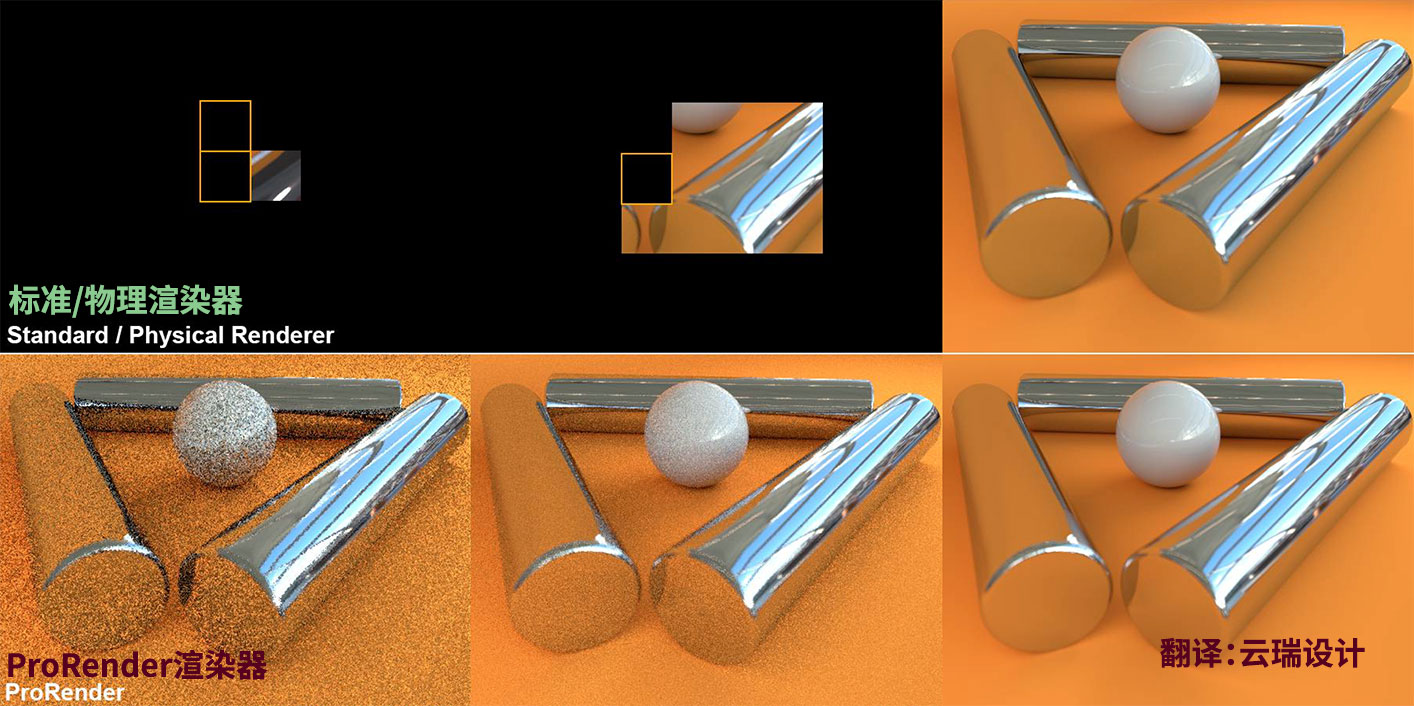
ProRender为场景中的每个像素拍摄大量样本。对于每个像素,持续考虑每个样本的结果(=颜色),并将其添加到Picture Viewer中的先前样本中,然后进行平均。随着渲染的进行,每个像素将生成更多样本:结果不断提高。
ProRender和较旧的渲染器之间的根本区别在于此过程的理论“无限”本质。渲染结果会随着时间的推移不断提高。图像的粒状/噪点外观将稳定降低,直到经过无限长的时间完全消除噪点为止。
当然,没有人有时间无限期地渲染-这也是不必要的。可以随时手动(如果您认为图像看起来足够好)或通过定义(例如在定义的时间之后)中止渲染过程。
人眼习惯于将图像中的一定量的高频噪点解释为看起来逼真。数码相机中的传感器也会产生这种噪点音。这样,噪点比低频噪点(=较大的,有时是闪烁的区域)的刺激性要小得多,低频噪点例如可以在使用“辐照度缓存”进行渲染时产生。
请注意,在一定限制下,可以使用外部软件(例如Photoshop)消除噪声,这也可以减少图像细节(初始噪声不应太极端)。但是,没有真正的替代实际渲染时间。
物理上正确的渲染和Cinema 4D设置
ProRender不支持所有Cinema 4D设置。由于它专门针对物理正确的渲染,因此无法使用许多不支持此方法的设置和工作流程。
例如,如果您查看各种灯光设置:实际上,不存在具有线性亮度衰减或硬阴影或放射状颜色衰减等的灯。此外,还有几种相机功能(例如,立体渲染,镜头失真,等)以及物质功能(例如扩散,环境,雾,辉光和亮度等通道)将不起作用。多遍和多个对象(例如,楼层,背景,环境等)也将不起作用,并且仅部分支持“合成”标签。
如您所见,这些限制主要影响对于渲染很重要的元素,例如灯光,照相机和材质。
Tip:选择ProRender时,与ProRender不兼容的所有材质,灯光,照相机,标签和渲染设置的设置将显示为灰色。可以定义非现实的设置,例如负光强度,但不会起作用。另请注意限制。
另一方面,您不必担心众多设置。例如:
- 新创建的光源将自动投射阴影(无法禁用)
- 默认情况下将渲染全局照明,这意味着无需微调复杂的 GI 设置
- 如果要渲染焦散(实际上是GI的一部分),则不必启用或定义任何特殊功能。只需激活“反射”和“透明”材质通道。而已。
- 对于区域阴影,遮罩效果等,没有单独的质量设置。
一般来说,您应该更加专注于使用ProRender创建逼真的渲染,而不必担心使用效果或“技巧”来获得所需的外观。请注意以下几点:
-
- 缩放比例应尽可能切合实际
- 使用看起来逼真的材料(例如,像新的PBR材质一样,仅在反射率通道中使用)和颜色(实际上没有绝对的黑色或白色)
PBR材质
该命令的工作方式与前面提到的“新材质”命令类似,只是会创建物理上尽可能正确的材质。该材质仅由主动反射材质通道组成。该通道包含2层:
-
- 漫反射层,对应于先前(启用)的颜色通道
- 粗糙的略带反射的层,包括菲涅耳效应,基本上承担了先前镜面光的作用
请注意,这只是材质系统预设,并且不提供任何新功能。
使用PBR材质时,建议还使用PBR灯(面积;平方反比衰减;在渲染和反射中可见)。
PBR材质可用于所有MAXON渲染器。与较旧的渲染器一起使用时,与标准材质相比,渲染时间会增加(部分是由于反射,包括遮罩部分)。
选择材料的颜色时,问题在于必须多次重新计算这些颜色并将其输出为数值。
当然,由于还可以使用关键帧对颜色进行动画处理,因此动画过渡不一定总是按需要进行插值。例如,动画灰度介于0%和100%之间:RGB系统中50%的灰度值在视觉上介于黑白之间,但该值只是线性亮度,约为21.4%
为了解决此问题,亮度和颜色也可以显示为正确的线性数值。为此,可以使用“首选项/单位”菜单中的新“线性数值”选项。默认情况下启用此选项。例如,如果使用灰度的0%饱和度和50%的亮度,则RGB饱和度在内部也将是50%,50%,50%。这很有用,因为可以将关键帧分配给动画的RGB值。恰好会显示Cinema 4D内部也使用的那些值。
由于使用了“线性工作流程”功能,“颜色选择器”预览区域中的亮度显示是线性的,即,对我们而言,视觉上的亮度比使用50%灰度时所假定的要明亮。
如果应避免这种视觉效果,则“颜色选择器”的图标可以使HSV值适应RGB值和显示的亮度。在我们的示例中,RGB值50%,50%,50%将成为HSV值0%,0%,73.536%。
-
- 结合光度学功能,创建尽可能逼真的光源(例如PBR光源)。
PBR灯光
物理上正确的照明具有几个已知属性,这些属性在选择此照明后会自动启用:
- 区域阴影类型
- 平方反比衰减结合光度学功能,创建尽可能逼真的光源(例如PBR光源)。
原则上,它的行为类似于多边形对象(带有发光材料的对象)。
另请注意“新建PBR材质”命令。物理光和材质的组合将产生看起来更逼真的渲染结果-当然,渲染时间也相应更长。
- 只用一个天空设置。
ProRender和光源
光源对于渲染器来说是非常重要的元素。区域照明灯(例如PBR照明灯)应用于获得最高的真实感。您还可以使用Omni,Spot或Infinite光源,但是这些光源投射的现实阴影较少(硬光线跟踪阴影),而真实世界的光源都具有体积或曲面。
对于渲染,ProRender不会区分Area灯光和具有发光材料的对象。
当使用标准渲染器渲染时,GI解决方案无法为两个光源提供相同的采样深度,现在不再如此。例如,在采样深度为1的情况下,仅可以直接“看到”的表面将被照亮。
ProRender和物理天空
ProRender可与Physical Sky配合使用,但不支持所有功能。与图形卡本身不支持的着色器类似,ProRender在内部烘烤2D天空(忽略所有光源,否则将使用Physical Sky)。可以在“物理天空”的“详细信息”标签中定义烘焙纹理的大小(“纹理预览大小”)。
ProRender无法渲染所有无法烘焙的 物理天空 特效。反过来,可以在以下选项卡中找到适用于ProRender的设置:
- 时间和地点
- 天空
- 乌云
- 细节
不适用的设置将显示为灰色。
多种多样(Miscellaneous)
Cinema 4D R20支持显示颜色着色器和MoGraph颜色着色器
您还应该了解其他有关光的知识:
- (物理)光源的亮度衰减与距离的平方成反比-实际上
- 发光材料仅在表面法线所在的多边形侧面的方向上发光
- 区域灯可以具有任何形状(“细节”选项卡),除了样条线
- 光源基本上会投射可以禁用的阴影。如果创建看起来逼真的照明,那么就没有没有阴影的照明
- 如果不存在光源,则默认光将生成HDRI照明。
- 如果灯光会引起焦散,则必须是区域灯光
- ProRender评估GI门户(请参阅 Portal)。特别推荐用于内部空间(主要由透过窗户的外部光线照亮)。但是请注意,如果可能,可以将多边形灯用作玻璃。这些将比Portal呈现速度快得多。
ProRender和材质
关于材质的最重要更改是镜面反射功能的删除。 ProRender“仅”通过“反射率”通道提供反射(请注意与此相关的“新建PBR材料”命令)。因此,如果要使光直接在对象上反射,则应使用“区域”或多边形光源。
多种多样(Miscellaneous)
最佳场景
GPU渲染器是无方向性,无偏路径跟踪器。这些类型的渲染器最适合以下场景类型:
- 天空下的场景(HDRI)
- 产品可视化
- 具有大光源的室内场景
光线充足的场景以及许多直接被照明的区域是理想的。这些图像中的噪点会迅速减少。用少量小光照亮的内部空间场景更难正确渲染。
这并不意味着在较长的渲染时间后无法很好地渲染场景,但是消除噪点所需的时间更长。
基本而言,无偏差意味着如果渲染时间足够长,则可以实现物理上正确的渲染结果。另一方面,还有其他两个较早的渲染器,即标准渲染器和物理渲染器,它们是有偏向的渲染器。这些渲染器通常使用简化的技巧,例如,以最小化渲染时间和内存使用。这些渲染器并不总是能达到物理上正确的结果。但是,经验丰富的艺术家仍然可以取得出色的令人信服的成绩。
低分辨率物体上的伪像

如果在反射和折射中发生这种伪像(在本例中为低分辨率圆柱体),请增加细分。在直接照明的区域与阴影区域相邻的地方,可能会出现相同的问题-采用相同的解决方案。
局限性
以下列表未必包括所有点(如果在“渲染设置”中激活了ProRender,则不支持的单个元素将显示为灰色或不可用)。
- 不支持团队渲染,立体渲染,运动模糊,多遍,体积渲染(头发,素描和卡通,PyroCluster),思维粒子和材质替代。
- 仅支持Cinema 4D标准材质(即,不使用“材质管理器”的“创建/着色器”功能创建的材质)。
- 材质节点不能由ProRender本地评估(另请参阅Hinweis)。
- 不支持各向异性,爱侣湾(编织布)和“反射率”通道中的传统模式。不支持“图层采样”设置。
- 不支持透明通道中的吸收。
- 不支持凹凸通道的视差效果;在法线通道中,仅支持切线方法;仅支持“置换”通道的“子多边形”置换设置的一部分。位移最终看起来可能与其他渲染器略有不同。
- 不支持“照明”通道的设置(这些是“标准渲染器”中的GI设置)。
- 不支持“纹理”标签的“混合纹理”选项,并且仅将材料分配给多边形的一面(两面始终都是纹理)。不支持将每个“多边形选择”标签与渲染实例结合使用。不支持“相
- 机”和“正面”贴图,每个对象只能评估一个UVW标签(第一个)。
- 仅支持最重要的“合成”标签选项,使您可以使相机不可见,并可以添加或删除每个对象的透明度,折射和反射。
- 在“渲染设置”中:不支持多次传递,就像大多数后期效果一样。场渲染不起作用。
- ProRender必须转换很多2D位图(大多数着色器不能在图形卡上本地运行)才能进行处理。对于某些着色器而言,这比其他着色器更好。不使用UV(例如3D噪声)的着色器,其中一些依赖于视角(例如,薄膜),需要光(例如Chanlum,次表面散射),需要场景数据(例如,变化和其他) MoGraph着色器)以及在渲染过程中计算出的着色器(例如,环境光遮挡)将无法提供令人满意的结果(纹理大小X以及将这些着色器转换为位图的设置)。不缓存位图,而是为每个渲染创建新的位图,这可能需要很多时间。这些着色器不会受到影响,因为它们是使用图形卡渲染的:颜色,位图,平铺,法线方向,噪波(仅2D模式),渐变(仅2D模式)和菲涅耳。
- 噪点着色器的详细渲染方式与标准渲染器或物理渲染器不同。各种噪声类型仍保持其典型特征,但渲染时并不相同。
- 材质预览(例如,在“材质管理器”中)由标准渲染器创建,并且只能在使用ProRender时用作渲染结果的近似值。
- 不支持使用ProRender烘焙。
- 相机不支持以下功能:立体镜,镜头畸变,渐晕,色差或较旧的手动景深进行深度传递。
- 光源不支持以下各项:Square Spot,Parallel Spot,Square Parallel Spot,禁用每光阴影,体积光,Spot Lights Details菜单中几乎所有设置(Area光源大小和其他几个设置除外)特定于“区域”灯光设置),“阴影”选项卡的设置,焦散,噪声,镜头。此外,“常规”菜单中的“环境照明”,“材质颜色”,“镜面反射”,“ GI照明”和“单独通过”选项均不起作用。
- 请注意,ProRender对多边形法线旋转的反应比其他渲染器稍微敏感一些。如果遇到无法解释的渲染结果,请再次检查“法线”方向。
- 不支持以下元素:地板对象,背景对象,前景对象,环境对象,物理天空以及某些合成标记设置的呈现。
- 天空对象有一系列限制:天空的材质标签设置(当然,天空本身可以旋转),合成标签,材质堆叠,混合模式和材质通道组合(“图层”着色器除外)不支持。场景中将仅评估1个Sky对象。
- 渲染结果将与标准渲染器的结果不同。基本工作原理完全不同。
翻译:云瑞设计




![印刷平面设计超级大礼包合集样机下载 [购物袋/包装/礼品盒 PSD,112GB]](https://static.yrucd.com/wp-content/uploads/2020/03/0--300x200.jpg)




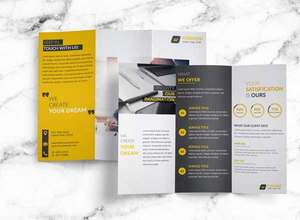
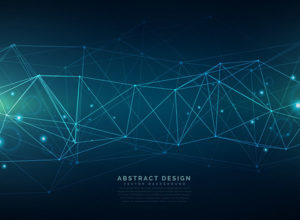
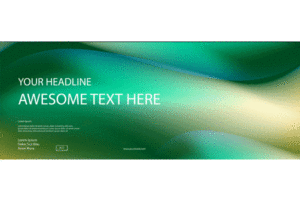
![科技感很强的未来企业官网巨无霸banner设计背板背景图下载[PSD]](https://static.yrucd.com/wp-content/uploads/2019/07/aa4d794c-908c-4714-854e-46d35b0f96d0-300x200.jpeg)
![点元素的背景纹理矢量素材下载[Ai]](https://static.yrucd.com/wp-content/uploads/2017/07/dotb0703.jpg?x-oss-process=style/s1)






